Halaman ini berlaku untuk Apigee dan Apigee Hybrid.
Baca dokumentasi
Apigee Edge.
![]()
Apa yang ditunjukkan dasbor ini?
Dasbor Peta Geografis melacak pola traffic, pola error, dan kualitas layanan di seluruh lokasi geografis. Anda dapat melihat informasi tentang semua API, atau memperbesar API tertentu. Dasbor ini membantu Anda menilai:
- Tren pertumbuhan API - Gunakan metrik Traffic untuk melihat asal traffic Anda. Dengan menggunakan jangka waktu yang berbeda, Anda dapat melihat negara mana yang menghasilkan traffic terbanyak pada waktu tertentu. Anda juga dapat mencatat rasio traffic selama jangka waktu yang berbeda untuk melihat tren pertumbuhannya.
- Tren error - Gunakan metrik Jumlah Error untuk melihat tempat error API berasal. Dengan menggunakan jangka waktu yang berbeda, Anda dapat melihat negara mana yang paling banyak menghasilkan error. Anda juga dapat mencatat tingkat error selama jangka waktu yang berbeda untuk melihat tren pertumbuhan.
- Kualitas layanan - Gunakan metrik Waktu Respons Rata-Rata dan Waktu Respons Target Rata-Rata untuk melihat performa layanan backend Anda menurut negara.
Dasbor GeoMap
Akses dasbor GeoMap, seperti yang dijelaskan di bawah ini.
Untuk mengakses dasbor GeoMap:
- Login ke UI Apigee.
- Pilih Analyze > End Users > Geomap.
Dasbor akan terbuka seperti yang ditunjukkan di bawah:
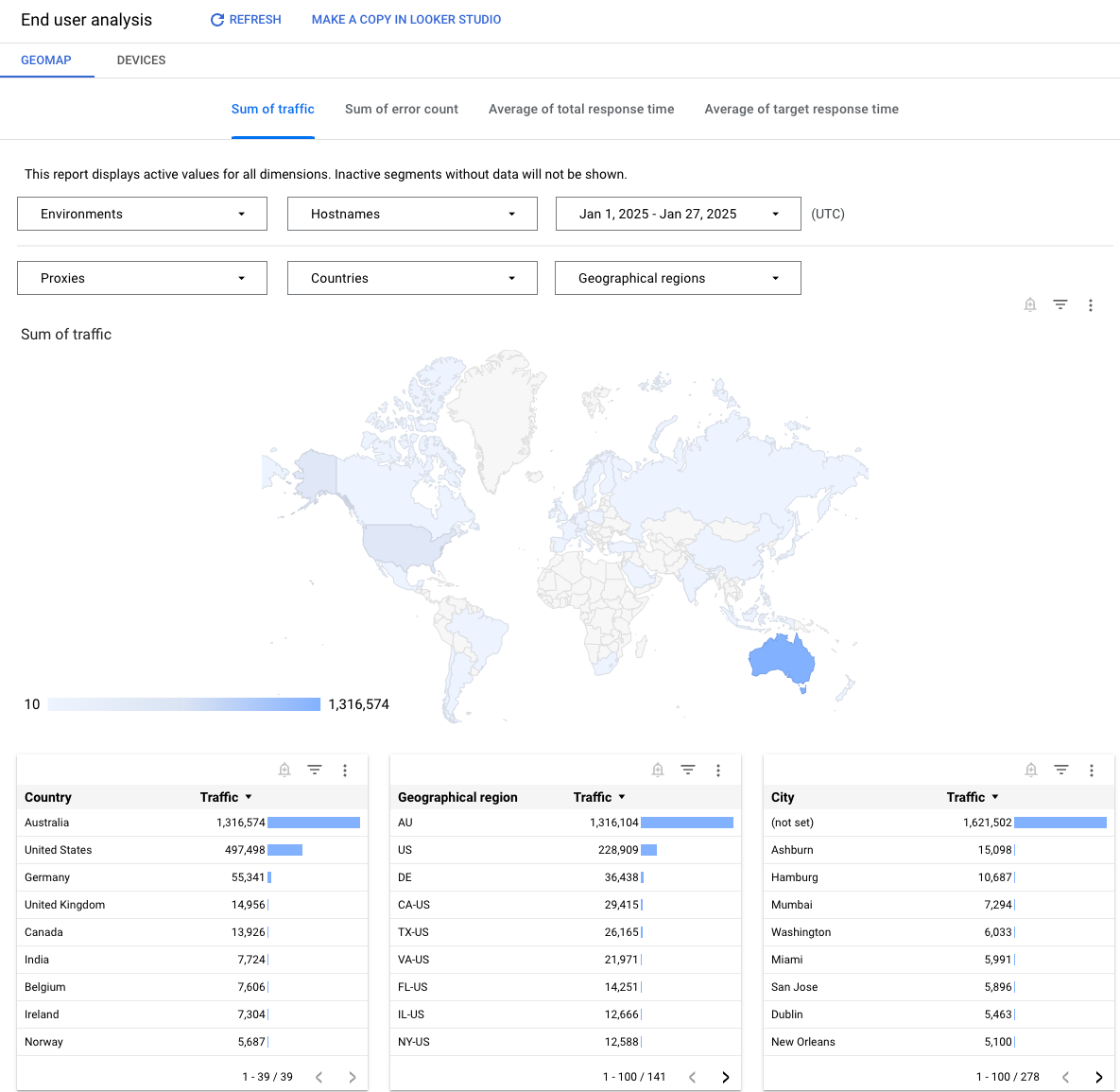
Apa yang diukur dasbor ini?
Secara default, dasbor menampilkan metrik Traffic. Pilih metrik yang akan diukur dari menu dropdown Metric.
| Metrik | Deskripsi |
|---|---|
| Traffic | Juga dikenal sebagai throughput. Jumlah permintaan API dan respons yang dihasilkan yang dilihat oleh organisasi. |
| Jumlah Error | Jumlah total semua permintaan API yang gagal, yaitu permintaan tidak memberikan respons seperti yang diinginkan pengguna akhir. |
| Waktu Respons Rata-Rata | Waktu yang diperlukan API untuk merespons permintaan masuk. |
| Waktu Respons Target Rata-Rata | Waktu rata-rata yang diperlukan endpoint target untuk merespons permintaan masuk untuk periode yang dipilih. |
Apa lagi yang perlu saya ketahui tentang dasbor ini?
Secara default, dasbor menampilkan metrik untuk semua proxy API. Atau, pilih proxy API yang ingin diukur dari menu dropdown Proxy.
Pilih entri dalam daftar Negara untuk melihat perincian negara, negara bagian, dan kota tertentu (bergantung pada geografi spesifik negara yang Anda minati). Setiap negara yang metriknya dicatat akan muncul di menu ini. Misalnya, Anda dapat melihat data Amerika Serikat, lalu memilih negara bagian, lalu melihat daftar kota tempat traffic dihasilkan. Perincian kota saat ini hanya tersedia untuk Amerika Serikat dan Kanada.
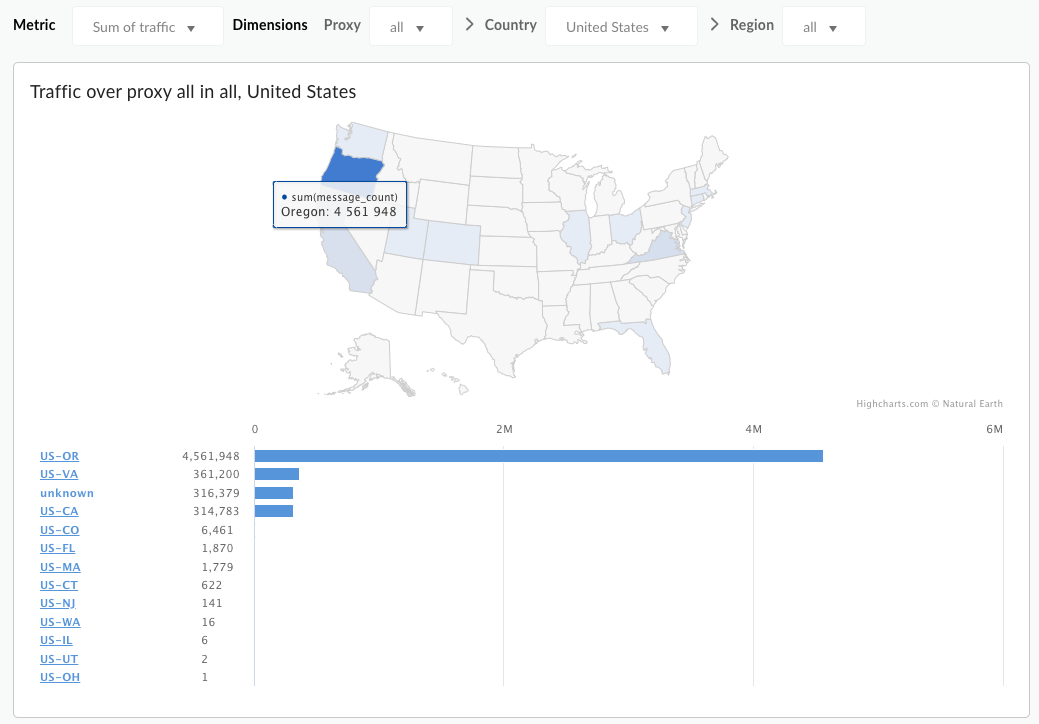
Dasbor ini menggunakan kontrol standar, seperti pemilih tanggal, yang mengarahkan kursor ke peta untuk mendapatkan konteks selengkapnya, mengekspor data ke CSV, dan sebagainya. Untuk mempelajari lebih lanjut, lihat Menggunakan dasbor analisis.

